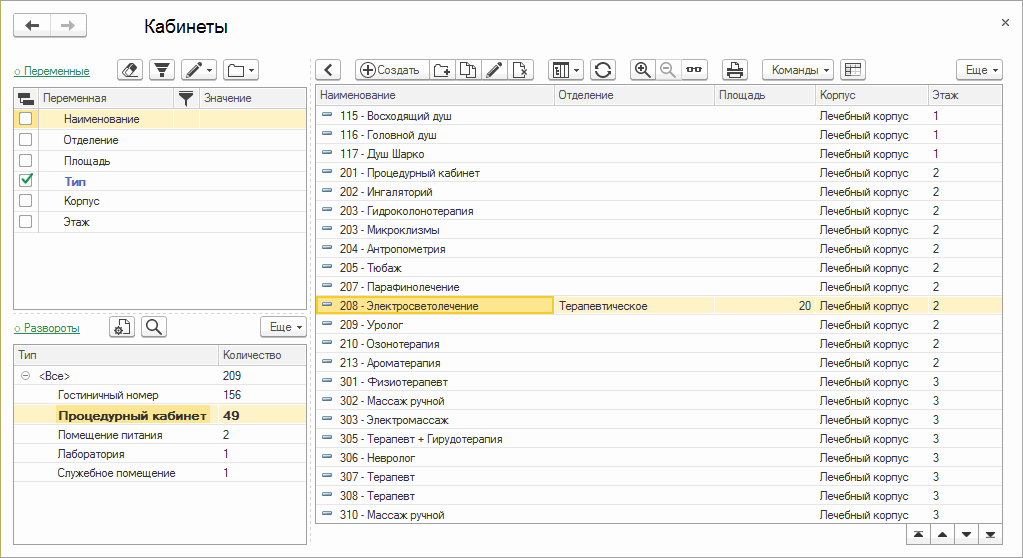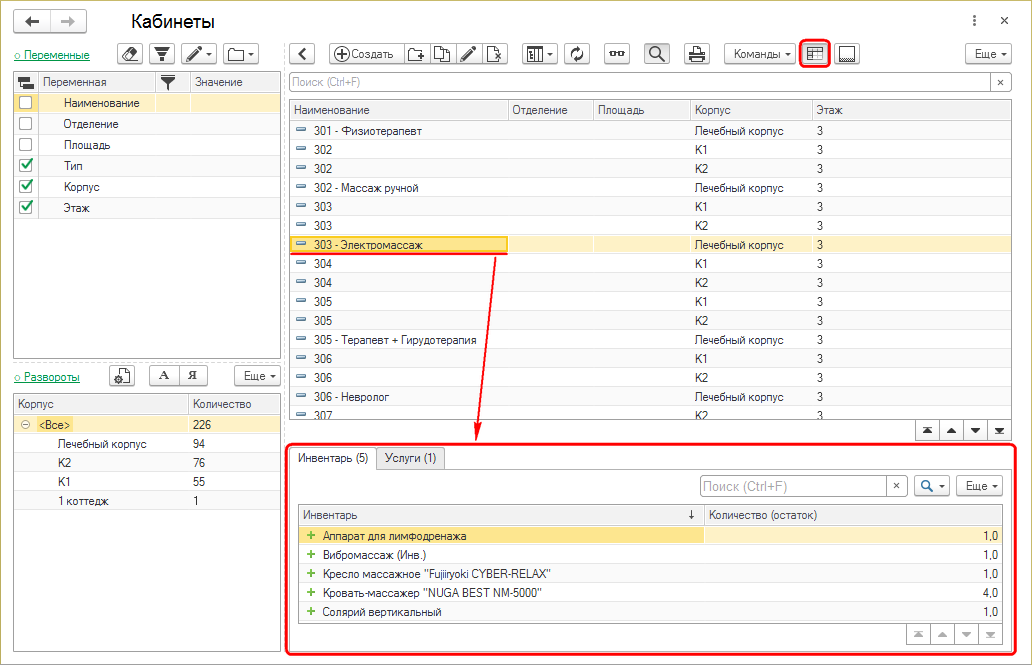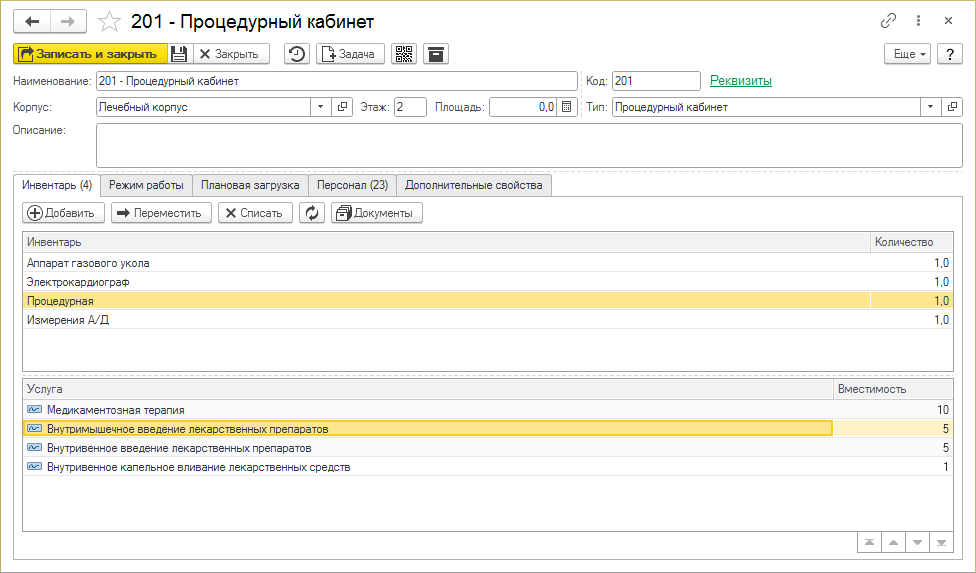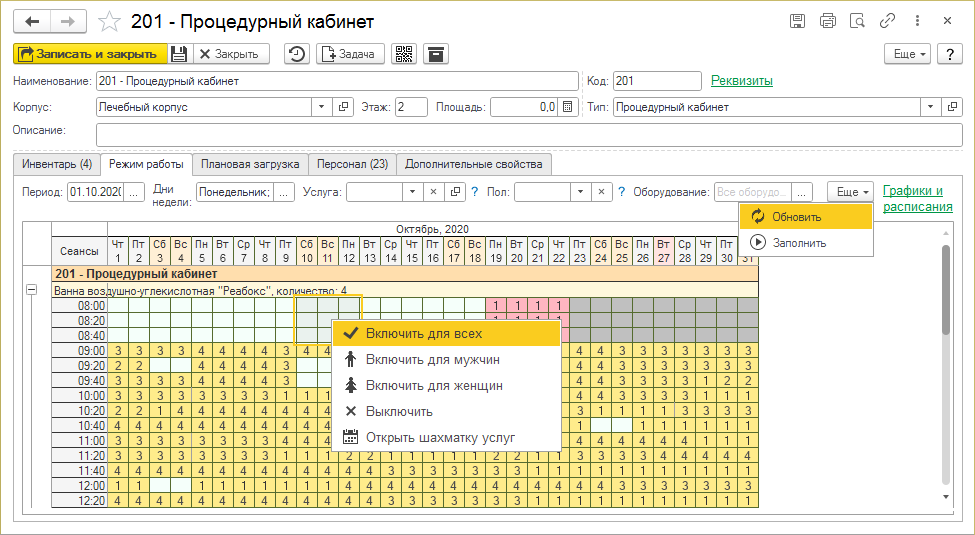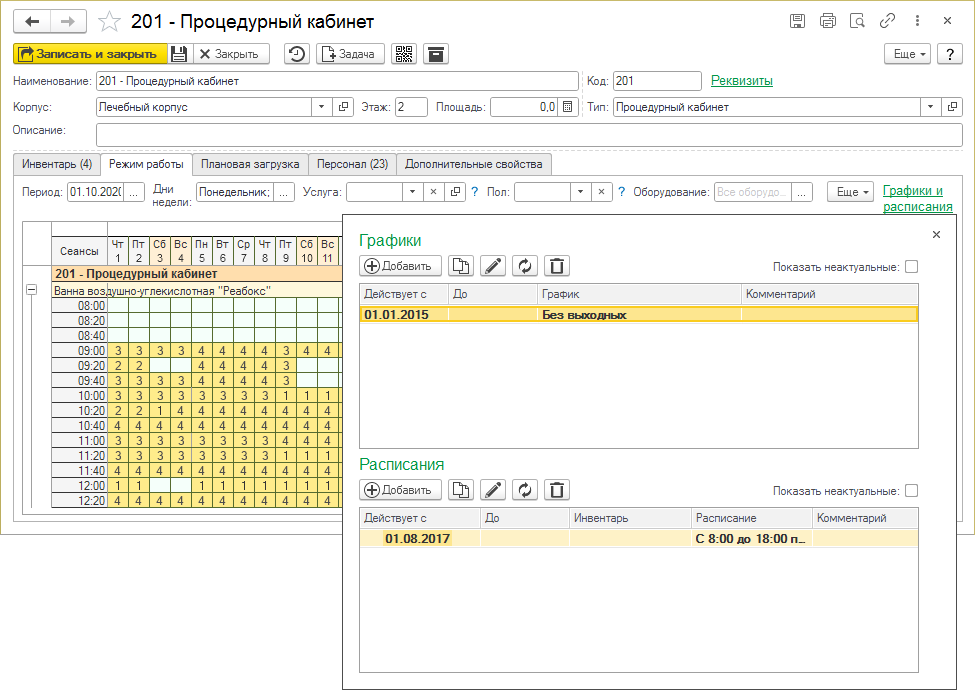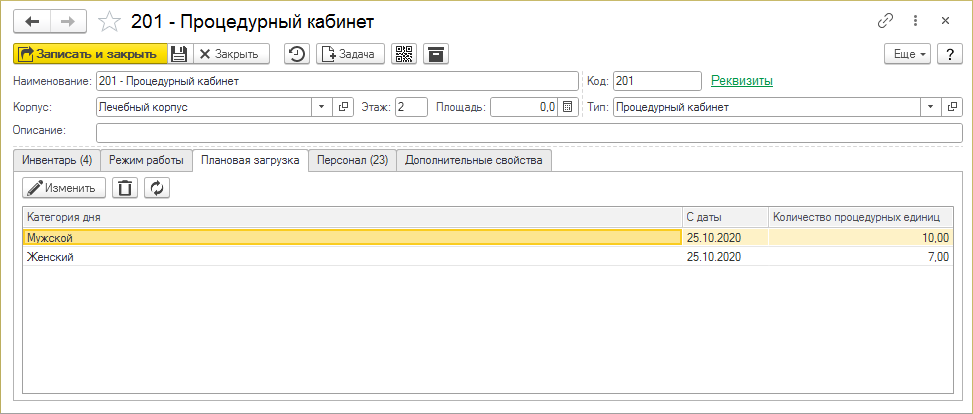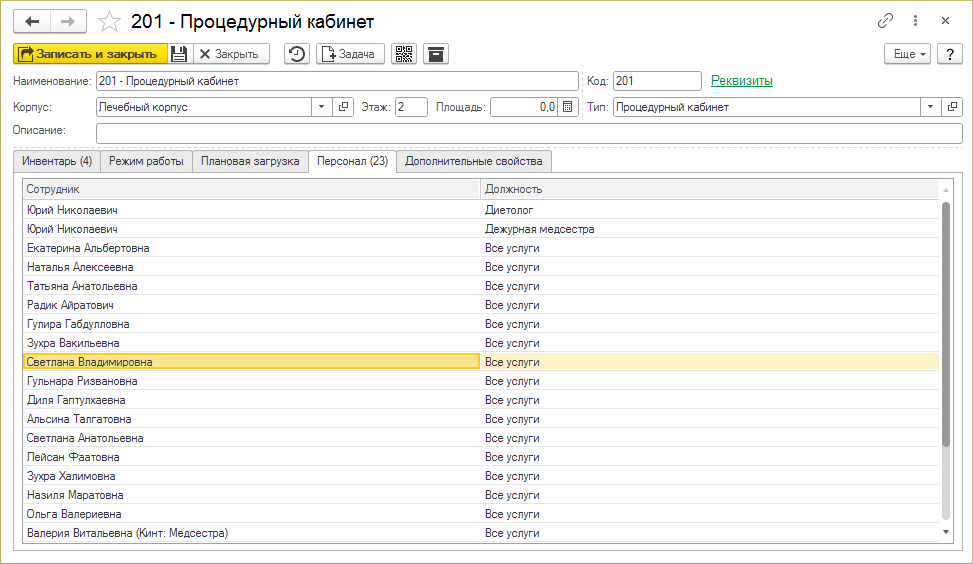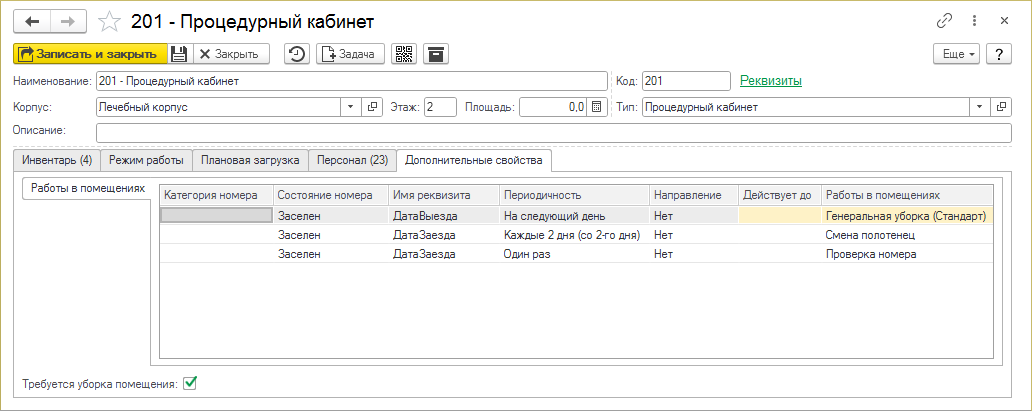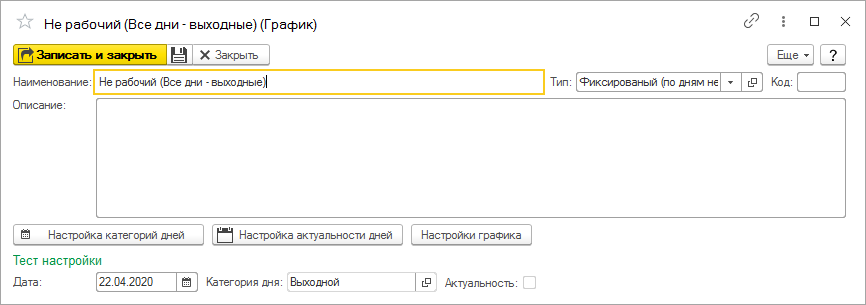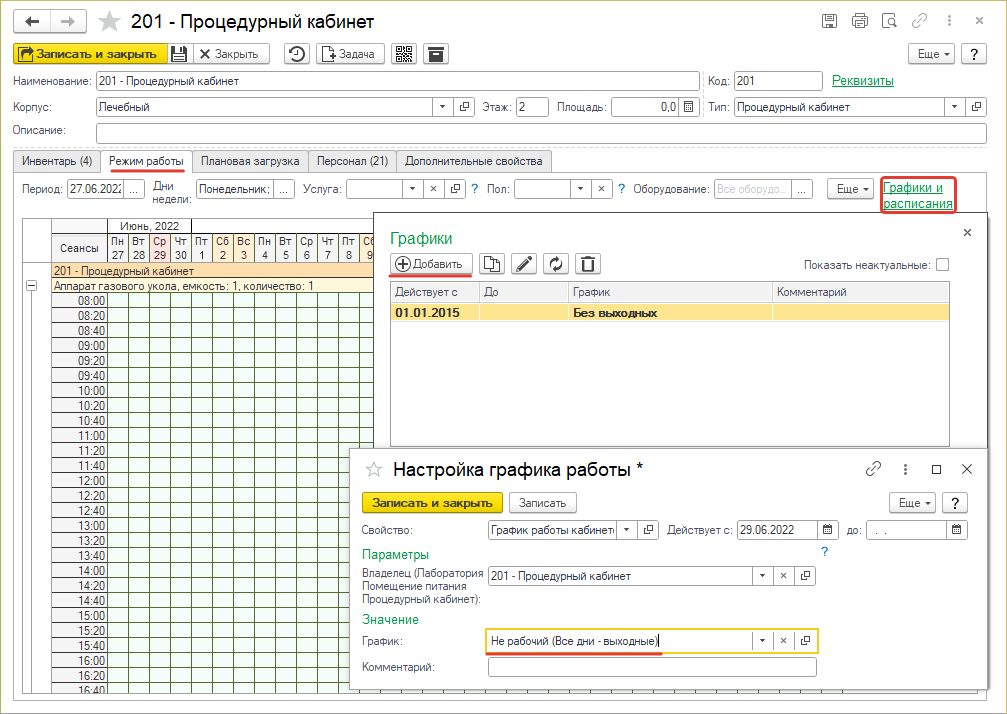Справочник "Помещения" (КУС) — Процедурный кабинет — различия между версиями
| (не показано 20 промежуточных версий 3 участников) | |||
| Строка 1: | Строка 1: | ||
| − | <noinclude>[[Категория:Справочники (КУС)]]</noinclude> | + | <noinclude>[[Категория:Справочники услуг (КУС)]]</noinclude> |
| − | + | {| align="top" | |
| + | | __TOC__ | ||
| + | |} | ||
| + | Процедурным кабинетом называются помещения, в которых оказываются медицинские услуги (процедуры). | ||
| − | + | Справочник является частью справочника [[Справочник "Помещения" (КУС)|«Помещения»]] и представляет собой справочник «Помещения», отфильтрованный по типу помещения «Процедурный кабинет». | |
| − | |||
| − | + | Справочник находится в основном разделе программы УСЛУГИ — '''Настройка''' и открывается ссылкой '''Кабинеты''' или его можно найти [[Интерфейс программы (КУС)#Поиск по интерфейсу|поиском по интерфейсу]]. | |
| + | |||
| + | Чтобы открыть карточку кабинета, установите на кабинет курсор и дважды щелкните мышью или нажмите Enter. | ||
(см. также [[Универсальная форма списка (КУС)|Универсальная форма списка]]) | (см. также [[Универсальная форма списка (КУС)|Универсальная форма списка]]) | ||
| + | : [[Файл:КУС Справочник помещений.png|Справочник «Кабинеты»]] | ||
| + | |||
| + | При нажатии на кнопку [[Файл:Расшифровка.png]] '''''Расшифровка''''' в журнале дополнительно выводится информация об оборудовании и оказываемых услугах выделенного помещения. | ||
| + | |||
| + | : [[Файл:Справочник Кабинеты с расшифровкой.png]] | ||
| + | |||
| + | == Создание процедурного кабинета == | ||
| + | # В справочнике «Кабинеты» нажмите кнопку '''''Создать'''''. | ||
| + | # В карточке процедурного кабинета в поле «Тип» выберите «Процедурный кабинет». Заполните необходимые реквизиты. | ||
| + | # Нажмите кнопку '''''Записать''''' или '''''Записать и закрыть'''''. | ||
| + | |||
| + | == Карточка процедурного кабинета == | ||
| + | |||
| + | '''Код''' — номер кабинета. | ||
| + | |||
| + | [[Файл:QR-код.png]] — формирование и печать QR-кода помещения для считывания мобильным приложением [[Мобильное приложение «Кинт: Учет работ» (КУС)|«Учет работ»]]. | ||
| + | |||
| + | === Закладка Инвентарь === | ||
| + | Инвентарь, который находится в кабинете. Выбирается с помощью кнопки '''''Добавить''''' из справочника [[Справочник "Номенклатура" (КУС) — Инвентарь|«Номенклатура — Инвентарь»]]. | ||
| + | |||
| + | Связь между кабинетом, инвентарем и услугами настраивается в [[Справочник "Номенклатура" (КУС) — Инвентарь#Закладка Характеристики|карточке инвентаря на закладке '''Характеристики''']]. | ||
| + | |||
| + | : [[Файл:Карточка кабинета Инвентарь.png|Карточка процедурного кабинета, закладка «Инвентарь», инвентарь кабинета]] | ||
| + | |||
| + | === Закладка Режим работы === | ||
| + | На закладке отображается режим работы кабинета. | ||
| + | |||
| + | Функционал такой же как на форме [[Интерфейс "Режим работы" (КУС)#Режимы работы кабинетов|«Режимы работы»]]. | ||
| + | |||
| + | График и расписание кабинета открываются ссылкой '''Графики и расписания'''. | ||
| + | |||
| + | '''''Еще — Заполнить''''' | ||
| + | : Заполнить режим работы кабинета по установленному для него графику и расписанию. Эта операция занимает продолжительное время. | ||
| + | <!-- Раньше эта кнопка называлась '''''Заполнить расписание'''''. --> | ||
| + | |||
| + | [[Файл:Карточка кабинета Режим работы.png|Карточка процедурного кабинета, закладка «Режим работы», режима работы кабинета]] | ||
| + | |||
| + | '''Графики и расписания''' | ||
| + | * '''Графики''' — графики работы кабинета. Выбирается с помощью кнопки '''''Добавить''''' из справочника [[Справочник "Графики" (КУС)|«Графики»]]. Жирным шрифтом отображаются действующие графики. См. также [[#Часто задаваемые вопросы|«Установка «Не рабочего» графика кабинета»]]. | ||
| + | * '''Расписания''' — расписания кабинета. Выбирается с помощью кнопки '''''Добавить''''' из справочника [[Справочник "Расписания" (КУС)|«Расписания»]]. Жирным шрифтом отображаются действующие расписания. | ||
| + | |||
| + | Вообще графики и расписания устанавливаются в [[Настройка графиков и расписаний кабинетов и сотрудников (КУС)|журналах настройки графиков и расписаний]]. | ||
| + | |||
| + | : [[Файл:Карточка кабинета Графики и расписания.png|Карточка процедурного кабинета, графики и расписания кабинета]] | ||
| + | |||
| + | === Закладка Плановая загрузка === | ||
| + | На этой закладке указывается плановая загрузка кабинета в процедурных единицах для разных категорий дней (рабочий, выходной, женский, мужской и т.д.) и с какого числа она действует. | ||
| + | |||
| + | : [[Файл:Карточка кабинета Плановая загрузка.png|Карточка процедурного кабинета, закладка «Плановая загрузка», плановая загрузка кабинета]] | ||
| + | |||
| + | === Закладка Персонал === | ||
| + | Персонал, работающий в кабинете. | ||
| + | |||
| + | Помещение, в котором работает сотрудник устанавливается в [[Справочник "Сотрудники" (КУС)#Закладка Позиции|карточке сотрудника]]. Здесь только отображаются сотрудники, в карточках которых указано, что они работают в этом кабинете. | ||
| + | |||
| + | : [[Файл:Карточка кабинета Персонал.png|Карточка процедурного кабинета, закладка «Персонал», персонал кабинета]] | ||
| + | |||
| + | === Закладка Дополнительные свойства === | ||
| + | |||
| + | : [[Файл:Карточка кабинета Доп. свойства.png|Карточка процедурного кабинета, закладка «Дополнительные свойства»]] | ||
| + | |||
| + | <!-- Старый текст: настройка связи Кабинет - Инвентарь - Услуга | ||
=== Настройка === | === Настройка === | ||
| − | Настройка кабинетов (помещений) выполняется после создания услуги ([[Справочник "Услуги" (КУС)]]) и | + | Настройка кабинетов (помещений) выполняется после создания услуги ([[Справочник "Услуги" (КУС)]]) и [[Справочник "Номенклатура" (КУС) — Инвентарь#Настройка|добавления в услугу инвентаря]]. |
Созданный инвентарь (оборудование) связывается с кабинетом, в котором оказывается услуга. | Созданный инвентарь (оборудование) связывается с кабинетом, в котором оказывается услуга. | ||
| Строка 37: | Строка 103: | ||
# Инвентарь добавится в кабинет. Таким образом настройка связки «Кабинет» — «Оборудование» — «Услуга» выполнена. | # Инвентарь добавится в кабинет. Таким образом настройка связки «Кабинет» — «Оборудование» — «Услуга» выполнена. | ||
| − | : [[Файл: | + | : [[Файл:Закладка Места оказания.png]] --> |
| + | |||
| + | == Часто задаваемые вопросы == | ||
| + | '''Установка «Не рабочего» графика кабинета''' | ||
| + | # В справочнике [[Справочник "Графики" (КУС)|«Графики»]] создайте график «Не рабочий», в котором все дни не рабочие: | ||
| + | #: [[Файл:График Не рабочий.png]] | ||
| + | # Из справочника «Кабинеты» откройте карточку кабинета | ||
| + | # Откройте закладку '''Режим работы''' | ||
| + | # В ссылке '''Графики и расписания''' в поле '''Графики''' добавьте «Не рабочий» график. В настройке графика, которая появляется при его добавлении, укажите период действия графика. Если период действия графика не устанавливается, когда нужно будет сделать кабинет снова рабочим, удалите «Не рабочий» график из этого списка. | ||
| + | #: [[Файл:Не рабочий график кабинета.png]] | ||
| − | + | == История изменений, ссылки сюда == | |
| + | {{:Служебная:Whatlinkshere/Справочник "Помещения" (КУС) — Процедурный кабинет}} | ||
Текущая версия на 16:46, 16 августа 2023
Процедурным кабинетом называются помещения, в которых оказываются медицинские услуги (процедуры).
Справочник является частью справочника «Помещения» и представляет собой справочник «Помещения», отфильтрованный по типу помещения «Процедурный кабинет».
Справочник находится в основном разделе программы УСЛУГИ — Настройка и открывается ссылкой Кабинеты или его можно найти поиском по интерфейсу.
Чтобы открыть карточку кабинета, установите на кабинет курсор и дважды щелкните мышью или нажмите Enter.
(см. также Универсальная форма списка)
При нажатии на кнопку ![]() Расшифровка в журнале дополнительно выводится информация об оборудовании и оказываемых услугах выделенного помещения.
Расшифровка в журнале дополнительно выводится информация об оборудовании и оказываемых услугах выделенного помещения.
Создание процедурного кабинета
- В справочнике «Кабинеты» нажмите кнопку Создать.
- В карточке процедурного кабинета в поле «Тип» выберите «Процедурный кабинет». Заполните необходимые реквизиты.
- Нажмите кнопку Записать или Записать и закрыть.
Карточка процедурного кабинета
Код — номер кабинета.
![]() — формирование и печать QR-кода помещения для считывания мобильным приложением «Учет работ».
— формирование и печать QR-кода помещения для считывания мобильным приложением «Учет работ».
Закладка Инвентарь
Инвентарь, который находится в кабинете. Выбирается с помощью кнопки Добавить из справочника «Номенклатура — Инвентарь».
Связь между кабинетом, инвентарем и услугами настраивается в карточке инвентаря на закладке Характеристики.
Закладка Режим работы
На закладке отображается режим работы кабинета.
Функционал такой же как на форме «Режимы работы».
График и расписание кабинета открываются ссылкой Графики и расписания.
Еще — Заполнить
- Заполнить режим работы кабинета по установленному для него графику и расписанию. Эта операция занимает продолжительное время.
Графики и расписания
- Графики — графики работы кабинета. Выбирается с помощью кнопки Добавить из справочника «Графики». Жирным шрифтом отображаются действующие графики. См. также «Установка «Не рабочего» графика кабинета».
- Расписания — расписания кабинета. Выбирается с помощью кнопки Добавить из справочника «Расписания». Жирным шрифтом отображаются действующие расписания.
Вообще графики и расписания устанавливаются в журналах настройки графиков и расписаний.
Закладка Плановая загрузка
На этой закладке указывается плановая загрузка кабинета в процедурных единицах для разных категорий дней (рабочий, выходной, женский, мужской и т.д.) и с какого числа она действует.
Закладка Персонал
Персонал, работающий в кабинете.
Помещение, в котором работает сотрудник устанавливается в карточке сотрудника. Здесь только отображаются сотрудники, в карточках которых указано, что они работают в этом кабинете.
Закладка Дополнительные свойства
Часто задаваемые вопросы
Установка «Не рабочего» графика кабинета
- В справочнике «Графики» создайте график «Не рабочий», в котором все дни не рабочие:
- Из справочника «Кабинеты» откройте карточку кабинета
- Откройте закладку Режим работы
- В ссылке Графики и расписания в поле Графики добавьте «Не рабочий» график. В настройке графика, которая появляется при его добавлении, укажите период действия графика. Если период действия графика не устанавливается, когда нужно будет сделать кабинет снова рабочим, удалите «Не рабочий» график из этого списка.
История изменений, ссылки сюда
- Документ "Учет инвентаря помещений" (КУС) (← ссылки)
- Справочник "Помещения" (КУС) (← ссылки)
- Категория:Графики и расписания (КУС) (← ссылки)
- Справочник "Услуги" (КУС) (← ссылки)
- Категория:Настройка назначения и оказания услуг (КУС) (← ссылки)
- Шахматка услуг (КУС) (← ссылки)
- Часто задаваемые вопросы FAQ (КУС) (← ссылки)
- Релиз 18.09 (КУС) (← ссылки)
- Категория:Настройка модуля «Гостиница» (КУС) (← ссылки)
- Отчет "График работы" (КУС) (← ссылки)
- Релиз 20.09 (КУС) (← ссылки)
- Интерфейс "Режим работы" (КУС) (← ссылки)
- Релиз 21.01 (КУС) — Новый «Оперативный учет услуг» (← ссылки)
- Настройка графиков и расписаний кабинетов и сотрудников (КУС) (← ссылки)
- Релиз 21.02 (КУС) — Кинт: Учет работ и Соплательщики (← ссылки)
- Релиз 21.03 (КУС) — переработка механизма Квот и Кинт: Пансионат (← ссылки)
- Справочник "Помещения" (КУС) — Гостиничный номер (← ссылки)
- Настройка оборудования для услуг (КУС) (← ссылки)
- Релиз 22.04 (КУС) — Перенос хоз. работ (← ссылки)
- Релиз 23.08 (КУС) — Кинт: Медсестра и заявка на изменение стоимости (← ссылки)